Western Digital Corporation comercializa y diseña My Cloud, una gama de dispositivos personales de almacenamiento conectado a la red (NAS) y servidores multipropósito. Los usuarios pueden almacenar todo su contenido digital en una ubicación mediante el uso de soluciones de almacenamiento NAS, que están conectadas directamente al router Wi-Fi doméstico.
Tanto si desea almacenar sus fotos, vídeos u otros archivos, WD My Cloud Plex le permite acceder, cargar y compartir fácilmente su contenido desde cualquier lugar con una conexión a Internet. Por lo tanto, aquí hay un guía de configuración de Plex con la aplicación WD My Cloud Home.
En este artículo
Antes de empezar
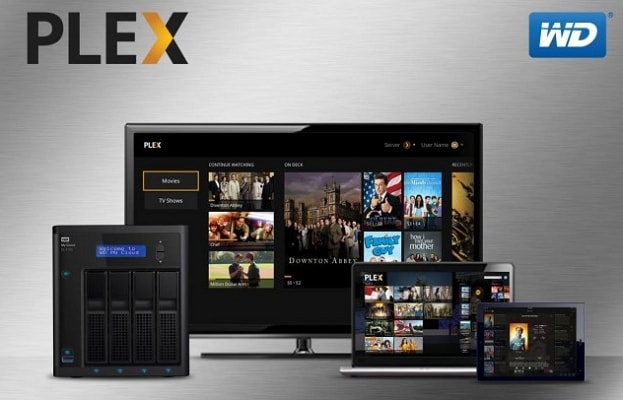
Al configurar Western Digital My Cloud Home, es importante utilizar la misma subred y red local que el dispositivo. Garantiza que el dispositivo pueda comunicarse de manera efectiva con otros dispositivos en la red, lo que permite una transferencia de datos y un acceso a los archivos sin problemas.
Para ejecutar el servidor My Cloud Home, es necesario utilizar la misma subred y red local, así como crear una cuenta Plex. Los usuarios pueden transmitir archivos multimedia a varios dispositivos utilizando la potente plataforma de servidor de medios Plex. Al crear una cuenta de Plex, los usuarios pueden acceder a su biblioteca multimedia de forma remota, incluso cuando no están conectados a la red a la que está conectado su dispositivo My Cloud Home.
El uso de la misma subred y red local, junto con una cuenta de Plex, ofrece una experiencia más optimizada y fácil de usar al usar el dispositivo Western Digital My Cloud Home. Gracias a ello, los usuarios pueden acceder a sus archivos multimedia y transmitirlos sin experimentar ningún problema de conectividad o seguridad.
¿Cómo configurar Plex con WD My Cloud Home?
La configuración de My Cloud Home Plex es un proceso sencillo que puede realizar siguiendo los pasos que se explican a continuación.
Paso 1Activar Plex Media Server
Primero, activar Plex Media Server en su dispositivo WD My Cloud Home. Para ello, abra el panel web de My Cloud Home, vaya a la sección Aplicaciones y haga clic en la aplicación Plex Media Server para instalarla.
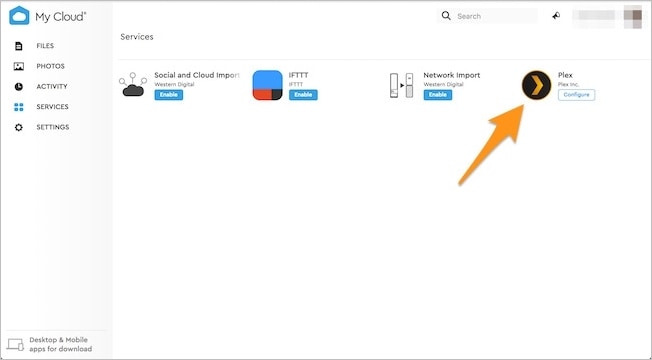
Paso 2Iniciar Plex Web App
Inicie la aplicación web Plex desde su navegador preferido después de completar la instalación ingresando la dirección IP de su dispositivo My Cloud Home seguido de ":32400/web". Te llevará a la página de inicio de sesión de la aplicación web Plex.
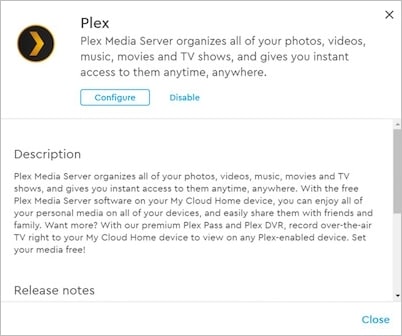
Paso 3Ir a la carpeta Plex
Después de iniciar sesión, ve a la sección Configuración de la aplicación web Plex y selecciona la pestaña Biblioteca. Desde allí, seleccione la opción Agregar biblioteca y elija la carpeta donde se encuentran sus archivos multimedia.
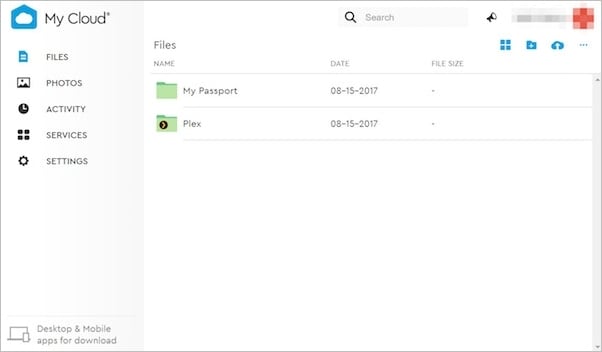
Paso 4Mover los medios a las subcarpetas apropiadas
Una vez haya añadido su biblioteca multimedia, es esencial que organice sus archivos multimedia en las subcarpetas adecuadas. Para garantizar un rendimiento óptimo, Plex recomienda organizar los archivos multimedia por tipo: películas, programas de televisión, música y fotos.
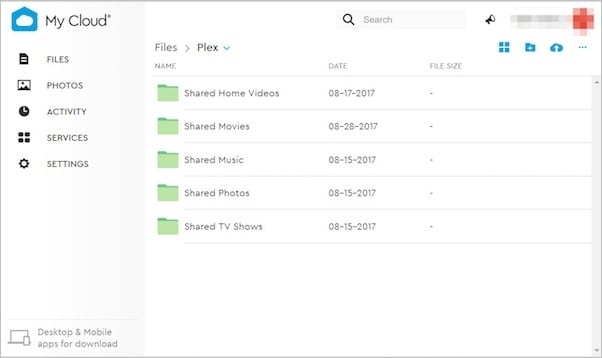
¿Qué hacer si pierde Plex Media en su WD Cloud?
Si bien WD My Cloud Home Plex es una forma segura de almacenar archivos, los desastres de pérdida de datos pueden presentarse de muchas formas, como cortes repentinos de energía, eliminaciones accidentales y ataques de virus. Hacer que los medios desaparezcan de su WD Cloud puede ser molesto y estresante.
Por fortuna, hay una solución. Wondershare Recoverit NAS Data Recovery es una potente solución de recuperación de datos, por lo que recuperar archivos multimedia perdidos o eliminados de tu WD NAS no será un problema. Gracias a sus funciones clave, Recoverit puede ayudarte a restaurar tus archivos multimedia perdidos de forma rápida y sencilla. Algunas de ellas son:
- recuperación de datos en tiempo real: Disfrute de una recuperación de datos perfecta sin interrumpir el trabajo en su servidor NAS.
- Recuperación segura: Proteja su unidad NAS de posibles daños recuperando los datos sin necesidad de desenchufarla.
- Proceso de recuperación simple y rápido: evite las complejidades de la reconstrucción de RAID con un proceso de recuperación de NAS fácil de usar. Utilice una variedad de opciones de filtrado para localizar rápidamente los archivos que necesita y recuperarlos rápidamente.
- Enfoque profesional: Recoverit es una solución de recuperación de datos confiable y calificada para su unidad NAS, con 35 patentes y una tasa de éxito de recuperación del 95% en su haber.
Para Windows Vista/7/8/10/11
Para macOS X 10.10 - macOS 13
Así que, si ha sufrido una pérdida de datos en su WD My Cloud Home Plex, que no cunda el pánico. En lugar de ello, considera la posibilidad de utilizar Wondershare Recoverit para recuperar sus archivos multimedia perdidos y volver a disfrutar de sus contenidos digitales. Para ello, siga la guía paso a paso que figura a continuación:
Paso 1Elige la opción de recuperación del NAS
Descarga e instala Wondershare Recoverit en su PC. A continuación, abra el programa y vaya a NAS y Linux > Recuperación de NAS.

Paso 2Conecte su WD My Cloud
El software para la recuperación de datos NAS comenzará a buscar cualquier dispositivo NAS accesible. Explore los dispositivos detectables del NAS en Servidores NAS y haga clic en el dispositivo deseado para escanear.

Se le pedirá que introduzca la IP, el puerto, la cuenta de usuario y la contraseña de su WD My Cloud Home para establecer una conexión remota.

Paso 3:Escanear y recuperar los archivos perdidos
Cuando la conexión se realiza correctamente, el programa comenzará automáticamente a buscar archivos perdidos o eliminados en su WD MY Cloud NAS.

Espere a que el programa finalice el proceso de escaneo, o puede filtrar u obtener una vista previa de los archivos escaneados durante el escaneo. Una vez que encuentre los deseados, selecciónelos y haga clic en el botón Recuperar para guardarlos en una nueva ubicación.

Para Windows Vista/7/8/10/11
Para macOS X 10.10 - macOS 13
También puede ver el tutorial en vídeo que figura a continuación. En cualquier caso, recuperarás sus archivos de su WD My Cloud con facilidad.
Para Windows Vista/7/8/10/11
Para macOS X 10.10 - macOS 13
Además, es muy recomendable crear una copia de seguridad en la nube de WD NAS después de la recuperación para evitar perder archivos críticos en el futuro.
Conclusión
En conclusión, la integración de WD My Cloud Home y Plex es un proceso sencillo que mejorará su experiencia de transmisión multimedia. Puedes acceder y organizar rápidamente tus archivos multimedia encendiendo Plex Media Server e iniciando la aplicación web de Plex.
WD My Cloud Home y Plex son una combinación ideal para optimizar el almacenamiento y la reproducción de medios, ya sea un usuario ocasional o un entusiasta de los medios.
